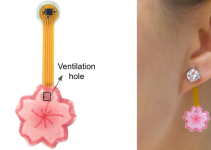In questa seconda puntata del progetto di un chatbot con NLP e Python andremo a definire e installare gli strumenti per realizzare un chatbot IA dotato di Intelligenza Artificiale, con il quale potremo conversare. Quindi, vedremo passo-passo come installare il linguaggio di programmazione Python e tutte le librerie necessarie per la creazione del chatbot.
Introduzione
Nel precedente articolo, prima parte del progetto di un chatbot IA con NLP e Python, abbiamo descritto il concetto di chatbot e la tecnologia NLP. Abbiamo compreso che un chatbot è un software che può essere dotato di Intelligenza Artificiale, progettato per consentire la conversazione tra un essere umano e un sistema intelligente. Il chatbot effettua l'elaborazione del linguaggio naturale mediante la tecnologia NLP per comprendere e rispondere agli input del linguaggio umano. La potenza del chatbot IA sta in un algoritmo di apprendimento automatico che analizza il testo o la voce e genera risposte in tempo reale in modo da imitare la conversazione umana. L’unione di chatbot e NLP consente di eseguire una varietà di attività in settori di ausilio agli esseri umani. Per creare un chatbot IA con NLP e Python occorre innanzitutto installare Python e qualche libreria. Se non avete già installato Python, seguite la procedura descritta di seguito.
Installazione di Python
I passaggi seguenti per l'installazione di Python sono applicabili su computer con sistema operativo Windows a 64 bit. Fate clic su https://www.python.org e, sotto la scritta Download, cliccate su Latest: Python 3.11.3 per installare l’ultima versione di Python (applicabile dalla versione di Windows 8 in poi). Dopo l’apertura della pagina, nella sezione “Files” scegliete il Windows installer a 64 bit e cliccandoci su, nella vostra cartella dei Download troverete il file eseguibile “python-3.11.3-amd64.exe”. Avviate questo file e seguite le indicazioni per installare Python sul vostro computer. Non modificate la directory in cui viene installato Python per impostazione predefinita, quindi lasciatela come tale. Durante l'installazione potreste ricevere un avviso dal vostro antivirus (se presente), in tal caso fate clic su “Consenti”. Installato Python con successo sul vostro computer, potete aprirlo cercando il file "Python IDLE" nella casella di ricerca di Windows e avviarlo con un doppio clic. Apparirà lo Shell di Python come nell’immagine mostrata in Figura 1 in cui si noti che in questo progetto è stata utilizzata la versione 3.7.4 di Python.
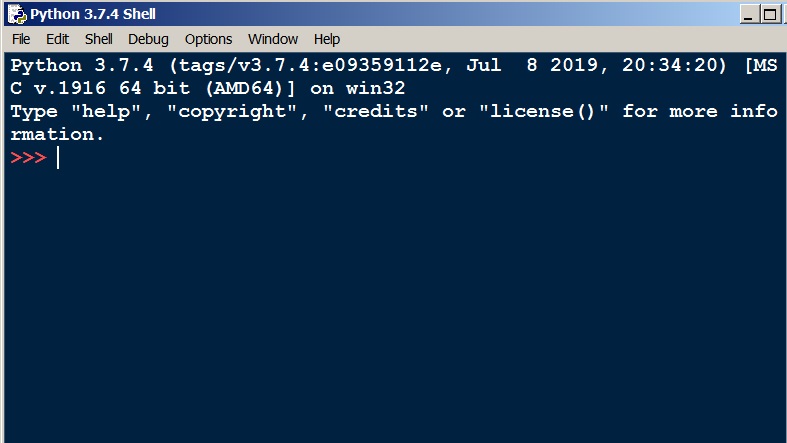
Figura 1: Shell di Python
Nello Shell di Python è possibile inserire codice e ottenere direttamente l'output sullo stesso schermo o creare un nuovo file, scrivere un programma e verificarlo. In seguito, entreremo nei dettagli della creazione di un programma Python, per ora controlliamo se Python funziona correttamente. Quindi, digitate semplicemente il codice "print (1+1)" e premete invio. Dovreste vedere il risultato sotto il codice. Se durante l’installazione non è stata selezionata (o non è stato richiesto di farlo) l’opzione di aggiungere Python alla variabile d'ambiente PATH, è possibile farlo manualmente andando su Pannello di controllo -> Sistema -> Impostazioni di Sistema Avanzate -> Variabili d'ambiente. Da qui, andate nella sezione Variabili di sistema e modificate la variabile PATH tra le altre variabili di sistema presenti inserendo il percorso in cui è installato Python, ad esempio:
C:\....\AppData\Local\Programs\Python\Python3X, dove al posto della X dovrete inserire il numero della versione di Python installata. Per chi non lo sapesse, se è già presente un percorso nella PATH, dovete aggiungere il punto e virgola prima di aggiungere il nuovo percorso.
Installazione del software
Di seguito, sono elencati gli strumenti software necessari per la creazione del chatbot e la relativa riga di comando che dovrà essere digitata nel prompt dei comandi DOS per eseguire l’installazione del software.
Libreria PySerial: utilizzata per leggere e scrivere dati seriali sui microcontrollori.
pip install pyserial
Libreria NumPy: è una libreria Python open source utilizzata per operare con dati numerici in Python.
pip install numpy
Libreria SpeechRecognition: per il riconoscimento vocale e la conversione “text to Speech”.
pip install SpeechRecognition
Libreria gTTS: per convertire le frasi della conversazione in testo e pronunciarle.
pip install gTTS
Libreria PyAudio: per la gestione del file audio della conversazione.
pip install pyaudio
Libreria transformers: fornisce strumenti pre-addestrati e pronti all’uso con una varietà di applicazioni NLP.
pip install transformers
Il software Microsoft Visual C++ è un insieme di librerie runtime di Microsoft C e C++ necessarie in molte applicazioni compilate come, nel nostro caso, Tensorflow. Più avanti vedremo come installare questo software.
Libreria tensorflow: è un software open source che fa parte di Google. E’ utilizzata per modelli di apprendimento automatico e Intelligenza Artificiale su qualsiasi dispositivo.
pip install tensorflow==2.7.0
Installazione della libreria PySerial
Subito dopo l’installazione di Python, lo step successivo è l’installazione della libreria PySerial. PySerial è un modulo API Python che viene utilizzato per leggere e scrivere dati seriali su Arduino o qualsiasi altro microcontrollore. Per installare PySerial su Python utilizzeremo il package manager pip. Nel prompt dei comandi del DOS di Windows a cui si accede digitando il comando “cmd” nella casella di ricerca, individuate la directory dove si trova Python e digitate il percorso che avete inserito prima nella variabile di sistema PATH. Da questa directory entriamo nella sottodirectory “Scripts” in cui è presente il comando pip. A questo punto, installate PySerial digitando la riga di comando seguente:
pip install pyserial
La schermata del prompt si presenterà come in Figura 2 mostrando l’avvenuta installazione di pyserial con successo.
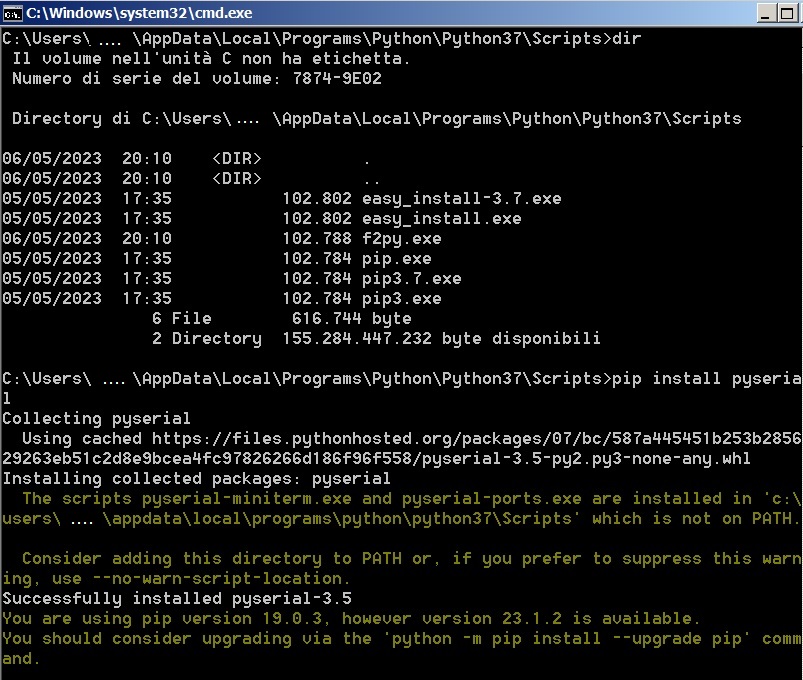
Figura 2: Installazione della libreria PySerial
Il modulo pyserial installato direttamente in Python è un file eseguibile (.exe). Ora, per verificare se la libreria PySerial sia stata effettivamente installata correttamente, nello Shell di Python digitate “import serial”. Se PySerial è stata installata correttamente non apparirà alcun messaggio di errore.
Installazione della libreria NumPy
NumPy (Numerical Python) è una libreria Python open source utilizzata in quasi tutti i campi della scienza e dell'ingegneria. È lo standard universale per lavorare con dati numerici in Python ed è al centro degli ecosistemi scientifici Python e PyData.
Gli utenti di NumPy sono programmatori, dai principianti fino ai ricercatori scientifici e industriali all'avanguardia esperti che svolgono ricerca e sviluppo. L'API NumPy è ampiamente utilizzata in Pandas, SciPy, Matplotlib, scikit-learn, scikit-image e nella maggior parte degli altri pacchetti scientifici di data science e Python.
La libreria NumPy contiene array multidimensionali e strutture di dati a matrice. Fornisce ndarray, un oggetto array n-dimensionale omogeneo, metodi per operare in modo efficiente su di esso. NumPy può essere utilizzata per eseguire un'ampia varietà di operazioni matematiche sugli array. Aggiunge potenti strutture di dati a Python che garantiscono calcoli complessi efficienti con array e matrici e fornisce un'enorme libreria di funzioni matematiche di alto livello che operano su questi array e matrici.
Così come abbiamo fatto per installare la libreria PySerial, per installare la libreria NumPy in Python utilizzeremo ancora il prompt dei comandi DOS di Windows. Quindi, dopo aver aperto il prompt con il comando cmd, digitate il percorso in cui è installato Python contenente la directory “Scripts”. Digitate la seguente riga di comando e diamo l’invio:
pip install numpy
Al completamento dell’installazione avremo una schermata come in Figura 3 che ci informa che la libreria è già installata e che è possibile aggiornare il pacchetto pip ad una versione superiore. Se appare questo messaggio, aggiornate pip digitando la seguente riga di comando:
python-m pip install
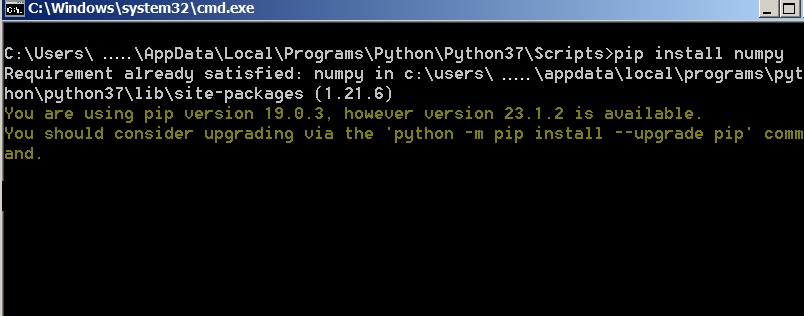
Figura 3: Installazione della libreria NumPy
Anche in questo caso, per verificare se la libreria numpy sia stata effettivamente installata correttamente, aprite nello Shell di Python e digitate “import numpy”. Se NumPy è stata installata correttamente non apparirà alcun messaggio di errore.
ATTENZIONE: quello che hai appena letto è solo un estratto, l'Articolo Tecnico completo è composto da ben 2569 parole ed è riservato agli ABBONATI. Con l'Abbonamento avrai anche accesso a tutti gli altri Articoli Tecnici che potrai leggere in formato PDF per un anno. ABBONATI ORA, è semplice e sicuro.